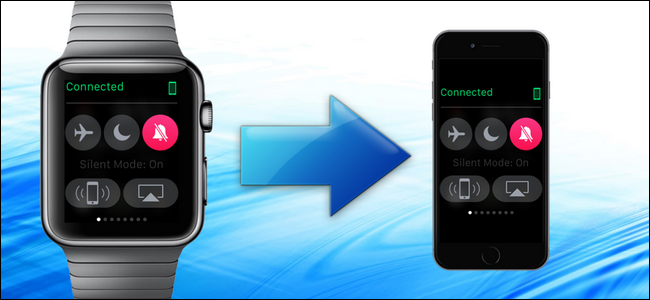OS X में स्क्रीनशॉट लेना आसान है। आप क्रमशः पूर्ण स्क्रीन स्क्रीनशॉट या क्रॉसहेयर स्क्रीनशॉट लेने के लिए कमांड + शिफ्ट + 3 या कमांड + शिफ्ट + 4 का उपयोग कर सकते हैं। डिफ़ॉल्ट रूप से, इन शॉट्स को डेस्कटॉप पर सहेजा जाता है, लेकिन इसे बदलने का एक आसान तरीका है।
ऐसा करने के लिए, आपको बस टर्मिनल में कुछ कमांड चलाने की आवश्यकता है। आप एप्लिकेशन> यूटिलिटीज से टर्मिनल शुरू कर सकते हैं या इसके लिए खोज करने के लिए स्पॉटलाइट का उपयोग कर सकते हैं।

इसके बाद, यह तय करें कि आप अपने स्क्रीनशॉट्स कहाँ जाना चाहते हैं। हम उप-फ़ोल्डर में डाउनलोड फ़ोल्डर में तार्किक रूप से "स्क्रीनशॉट" नामक स्टिक करने जा रहे हैं।
अब हमारा टर्मिनल खुला है, हम निम्नलिखित कमांड टाइप करेंगे। सुनिश्चित करें कि "स्थान" के बाद एक स्थान है और "एंटर" कुंजी को अभी तक हिट न करें:
defaults write com.apple.screencapture location
टर्मिनल में, यह इस तरह दिखेगा:
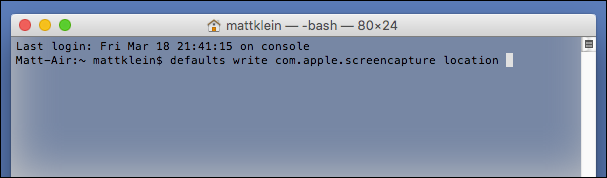
अब, अपने नए स्क्रीनशॉट फ़ोल्डर के स्थान को टाइप करने के तरीके के बारे में जानने की कोशिश करने के बजाय, बस उस फ़ोल्डर को टर्मिनल फाइल पर खींचें।

यह आपके लिए उस फ़ोल्डर का स्थान पेस्ट कर देगा। हमारे उदाहरण में, अंतिम आदेश इस तरह दिखता है:

उस आदेश के साथ कतारबद्ध होकर, आगे बढ़ें और "एंटर" कुंजी दबाएं।
अगला, निम्न कमांड चलाएँ:
हत्यारी SystemUIServer
Enter दर्ज करें और आपका परिवर्तन आधिकारिक रूप से लागू हो जाएगा।

अब हम देखते हैं कि हमारे स्क्रीनशॉट अब हमारे ड्रॉपबॉक्स पर हमारे "डाउनलोड" फ़ोल्डर में "स्क्रीनशॉट" में सहेजे गए हैं, जो सुविधाजनक है क्योंकि हम अक्सर मैक और विंडोज मशीनों के बीच काम करते समय स्विच करते हैं।

यदि आप कभी भी डिफ़ॉल्ट स्थान पर वापस लौटना चाहते हैं। बस इस कमांड को चलाएं:
डिफॉल्ट्स com.apple.screencapture लोकेशन ~ / डेस्कटॉप लिखते हैं
यह स्क्रीनशॉट गंतव्य को आपके मैक के डेस्कटॉप पर वापस ले जाएगा। परिवर्तनों को अंतिम रूप देने के लिए किलॉल कमांड को फिर से चलाएँ:
हत्यारी SystemUIServer
अब आपका स्क्रीनशॉट फिर से डेस्कटॉप पर सहेजा जाएगा। इस आलेख में निर्धारित प्रक्रिया का उपयोग करके आप जहाँ भी चाहें इसे हमेशा फिर से स्थानांतरित कर सकते हैं।